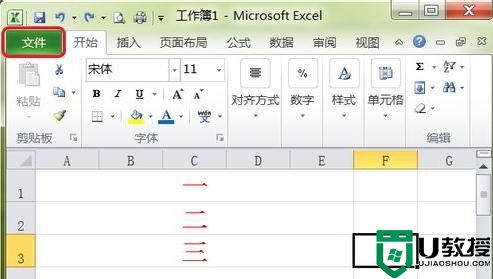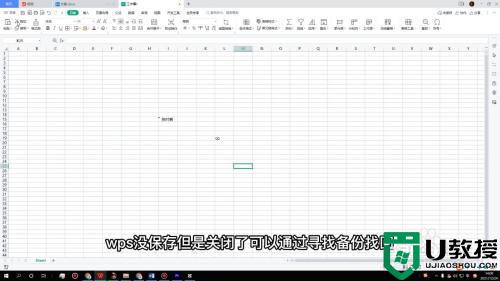电脑文档怎么保存到桌面 电脑保存文档的详细步骤
时间:2021-09-16作者:mei
平时工作中,大家经常会在电脑桌面上创建各种各样的文档,其中Word软件编辑文件是必备技能之一,一些用户编辑word文档后想保存到桌面,但要怎么操作设置?其实方法很简单,今天以word文档为例,小编要跟大家讲解电脑保存文档的详细步骤。
具体方法如下:
1、打开电脑,点击打开需要编辑的Word进行编辑。
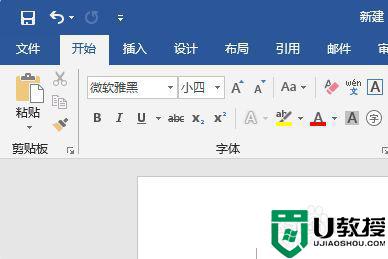
2、编辑完毕后,在页面中,找到左上角的保存按钮,点击保存按钮,即可以默认保存到之前新建的文档了。
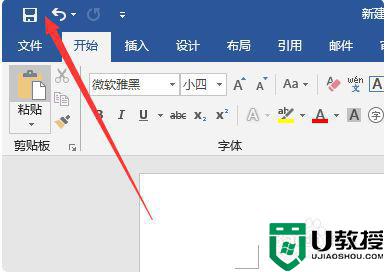
方法二:
1、编辑完毕后,找到左上角“文件”选项,点击“文件”选项。在跳转出现的页面中点击“另存为”选项。
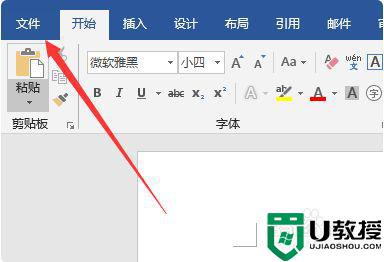
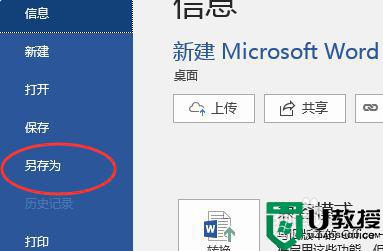
2、在弹出的页面中选择需要保存的位置,然后点击文件名,将文件名修改为自己需要的名字,然后单击保存按钮,文件保存完毕。
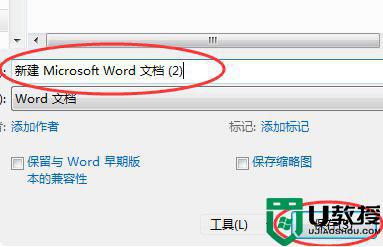
参考以上步骤操作,大家就可以轻松将电脑文档保存到桌面,掌握此方法对日常办公有很大帮助。